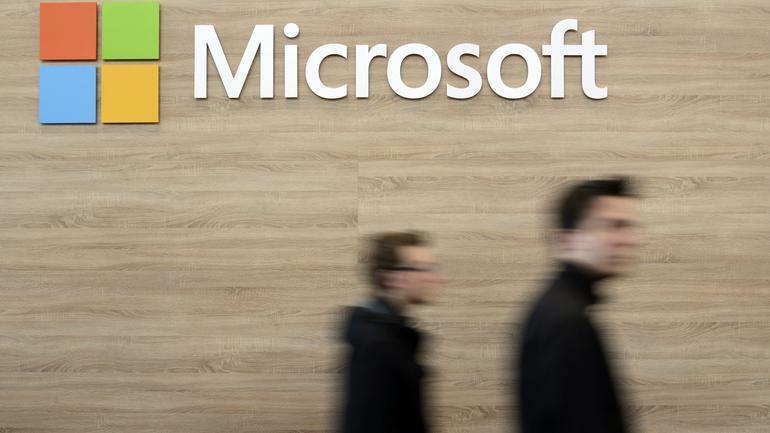Dessa korrigeringar hjälper dig att undvika att bli utelåst från dina konton
- CredentialUIBroker.exe är en kritisk systemprocess som, om den slutar fungera korrekt, kan orsaka problem när du loggar in på applikationer eller webbplatser.
- Eftersom du kan bli utestängd från dina konton, har vi hittat sex sätt att hjälpa dig ur detta spillror.
- Stanna hos oss när vi utforskar hur du åtgärdar det här felet och låter dina lösenord synkroniseras med ditt system på rätt sätt.

När du använder operativsystemet Windows kan du få några felmeddelanden som inte kan förklaras fullständigt om du inte undersöker det själv.
Du kanske har märkt en obekant process som heter CredentialUIBroker.exe bland alla processer som körs på din dator. Det här inlägget hjälper dig att avgöra om det här programmet är säkert och de efterföljande stegen för att ta bort det om det upptäcks som skadligt.
Orsakar CredentialUIBroker.exe-fel?
- Det kan bero på en föråldrad eller skadad drivrutin eller programvarukonflikt.
- Din dator kan ha infekterats med ett virus eller skadlig kod.
- Du kanske kör en äldre version av Windows som inte stöder den senaste hårdvaran.
- Om det finns några korrupta eller skadade filer kommer de att orsaka problem med systemets prestanda.
Hur fixar jag CredentialUIBroker.exe-felet i Windows 11?
Nedan finns några förslag som kan hjälpa dig att åtgärda det här problemet innan någon avancerad felsökning:
Hur testar, granskar och betygsätter vi?
Vi har arbetat under de senaste 6 månaderna med att bygga ett nytt granskningssystem för hur vi producerar innehåll. Genom att använda det har vi sedan gjort om de flesta av våra artiklar för att ge faktisk praktisk expertis på guiderna vi gjorde.
För mer information kan du läsa hur vi testar, granskar och betygsätter på WindowsReport.
- Uppdatera ditt system och drivrutiner.
- Inaktivera eller avinstallera program som använder CredentialUIBroker.exe.
- Starta din dator i felsäkert läge och kontrollera om felet kvarstår.
1. Kör DISM- och SFC-skanningar
- Slå Start meny ikon, typ cmd i sökfältet och klicka Kör som administratör.

- Skriv följande kommandon och tryck Stiga på efter var och en:
DISM.exe /Online /Cleanup-Image /Restorehealthsfc /scannow
2. Sök efter virus
- tryck på Windows nyckel, sök Windows säkerhet, och klicka Öppen.

- Välj Virus- och hotskydd.

- Tryck sedan på Snabbskanning under Aktuella hot.

- Om du inte hittar några hot, fortsätt att utföra en fullständig genomsökning genom att klicka på Skanna alternativ precis nedanför Snabbskanning.

- Klicka på Fullständig genomsökning, sedan Skanna nu för att utföra en djupsökning av din dator.

- Vänta tills processen är klar och starta om ditt system.
CredentialUIBroker.exe är en legitim processfil som tillhör Microsoft Corporation, men den kan kapas av skadlig programvara eller virus för att få dem att göra sitt smutsiga arbete. En uppenbar kontrollampa skulle vara hög CPU-användning för denna process eller för att kontrollera den digitala signaturen.
Windows Defender kanske inte har tillräckligt med kraft för att sålla bort sådana envisa virus om så är fallet. Det är därför en antiviruslösning från tredje part bör vara din nästa satsning. ESET NOD32 är ett bra alternativ på grund av sin flerskiktsskyddsteknik.
⇒Skaffa ESET NOD32
3. Ladda ner filen manuellt
Om filen av någon anledning är korrupt kan du ladda ner den från tredje parts webbplatser. Se till att du har en aktivt och uppdaterat verktyg för hotskydd att söka efter skadlig programvara så att du inte injicerar fler problem i ditt system.
När du har laddat ned, radera originalfilen, kopiera och ersätt sedan den nedladdade på samma plats.
Webbplatsen Exefiles.com är inte en officiell källa, och WindowsReport är inte ansluten till den på något sätt. Om du laddar ner filen, se till att köra en antiviruskontroll.
4. Inaktivera din brandvägg tillfälligt
- Slå Start meny ikon, typ Windows säkerhet i sökfältet och klicka Öppen.

- Klicka på Brandvägg och nätverksskydd, välj sedan Publikt nätverk.

- Lokalisera Microsoft Defender brandvägg och slå av-knappen.

Om felet försvinner när din brandvägg är avstängd betyder det att den tillhörande applikationen flaggas av som en risk för ditt system. Du borde tillåt programmet genom din brandvägg förutsatt att du har verifierat dess digitala signatur, eftersom det inte rekommenderas att stänga av ditt antivirus under långa perioder.
- Hur man packar upp filer i Windows 11
- Hur man gör ett program tillgängligt för alla användare på Windows 11
5. Uppdatera datorns BIOS
- Processen för att uppdatera BIOS kommer att variera beroende på ditt moderkort. För detta steg kommer vi att uppdatera HP: s moderkort.
- Navigera till HP: s webbplats för att ladda ner drivrutiner och programvara.
- Välj laptop eller stationär, beroende på vilken typ av dator du använder.

- Ange ditt exakta serienummer eller din exakta datormodell.

- Välj din OS- och OS-version och klicka sedan Skicka in.

- Klicka på Alla förare och expandera sedan BIOS för att se tillgängliga uppdateringar.

- Klicka på ladda ner ikon.

- Installera .exe-fil, följ instruktionerna på skärmen.

- Starta om din PC.
6. Utför en systemåterställning
- tryck på Windows Nyckeltyp Kontrollpanel, och klicka Öppen.

- Välj Stora ikoner som Visa efter och klicka Återhämtning.

- Klick Öppna Systemåterställning.

- Välj Välj en annan återställningspunkt och klicka Nästa.

- Välj nu återställningspunkten och klicka Nästa.

- Klick Avsluta för att återställa de tidigare inställningarna, så startar Windows om.

Om du hittar en variant av dessa fel som dyker upp, kontrollera om något slags mönster förekommer. Uppstår till exempel felen efter inloggning? Ser du felet när du öppnar ett program?
Om så är fallet, kanske du vill titta på att ändra dina inloggningsinställningar eller prova att installera om det associerade programmet eller uppdatera det. Det kan också vara din Credential Manager som inte fungerar, och i så fall måste du gå till roten av problemet.
Förhoppningsvis hjälper dessa korrigeringar för CredentialUIBroker.exe-felet dig att undvika frustrationen av att hantera det här felet i framtiden. Kolla också in hur du löser andra liknande problem, till exempel mmc.exe fel.
Låt oss veta om du hittar andra lösningar som fungerar eller tror att något behöver justeras i kommentarsfältet.